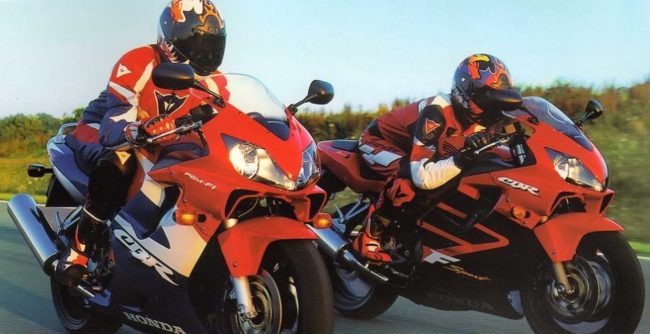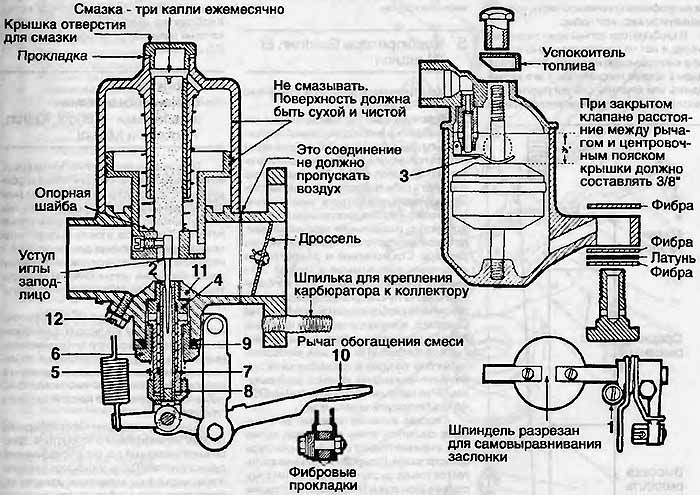Проблемы с подключением к мобильному приложению
Аппаратами Roborock можно управлять при помощи софта для смартфона. Но иногда пользователи сталкиваются со сбоями программы. Способ устранения неполадки будет зависеть от типа ошибки.
Roborock не подключается к приложению
Эта проблема может быть связана с неправильными настройками девайса. Если робот-пылесос не отображается в приложении, проверьте, какой регион в нем выставлен. В программе глобальной версии нельзя выбирать Китай. Чтобы аппарат работал на территории РФ, нужно задать в софте Россию или Германию.
Если страна выбрана верно, проверьте, нет ли запретов в настройках смартфона. Зайдите в раздел «Приложения» и найдите там программу Mi Home
Обратите внимание на разрешения (права) софта. Если установлены какие-либо ограничения, их необходимо снять
Робот не подключается к Wi-Fi
Если Роборок не подключается к сети, важно удостовериться, что устройство пребывает в зоне активного сигнала Wi-Fi. Если с этим все в порядке, попробуйте один из следующих вариантов:
- Перезапустите мобильное приложение и повторите попытку (с первого раза синхронизация не всегда завершается корректно).
- Сбросьте все первичные настройки Wi-Fi, поскольку при начальном подключении иногда возникают ошибки с сетью. Следует заново ввести пароль и указать в приложении текущую сеть.
- При отсутствии результата перезагрузите сам гаджет, сбросьте все настройки и начните подсоединение заново.
Roborock не подключается к китайскому серверу
Производитель пылесосов Roborock выпускает 2 версии роботов: китайскую и европейскую. И обе они попадают на российский рынок. В итоге получается, что сервер для функционирования приложения может находиться за пределами РФ.
Удостоверьтесь, что у перед вами не глобальная версия аппарата. Чтобы подключить к серверу китайскую версию пылесоса Роборок, выберите в приложении страну «China».
В более сложных случаях аппарату может потребоваться перепрошивка. Некоторые прибегают к подмене плагинов, но для iOS этот вариант не подходит. Поэтому если выставление региона оказалось безрезультатным, лучше обратиться к специалистам.
Устройство не в сети
Иногда случается, что полностью настроенный робот-пылесос внезапно пропадает из сети. Возьмите устройство в руки и медленно поднесите его к роутеру. Если связь появилась, значит, проблема заключается в слабом сигнале.
В ряде случаев помехой становится пылесос, работающий в соседней квартире. Если чужой аппарат настроен на идентичный канал, он может препятствовать приему сигнала вашим пылесосом. Для обнаружения параллельных подключений можно установить на смартфон сканер Wi-Fi. С его помощью вы отследите, не перебивает ли кто-то из соседей ваш канал.
Поддержка всех пылесосов Xiaomi, навигация:
Руководство пользователя для всех моделей
- Mi Robot
- Mi Robot Vacuum Cleaner
- Mi Robot Vacuum Cleaner 1S
- Mijia Sweeping Robot 1C
- RoboRock S5
- RoboRock S6
- RoboRock S50
- RoboRock S52
- RoboRock Sweep One
- Viomi Cleaning Robot
- Xiaowa Vacuum Cleaner E2
- Xiaowa Vacuum Cleaner E3
- Xiaowa Vacuum Cleaner Lite
Возможные ошибки и их устранение
Ошибка 1. Застрял лазерный датчик расстояния. Переподключите головку лазера, устраните застрявший предмет или препятствие.
Ошибка 2. Противоударный буфер застрял. Попробуйте почистить противоударный буфер, а для устранения помех слегка постучите по нему.
Ошибка 3. Колесо на весу, не прикасается к полу. Переместите устройство на ровную поверхность.
Ошибка 4. Сработал датчик провала. Аккуратно протрите датчик провала и повторно активируйте устройство, разместив его пустом ровном полу.
Ошибка 5. В чистящей щетке застрял посторонний предмет. Отсоедините главную щетку и почистите щетинки и оси.
Ошибка 6. В боковой щетке застрял посторонний предмет. Нужно разобрать и почистить боковую щетку.
Ошибка 7. Основное колесо заблокировано посторонним предметом. Нужно почистить основное колесо и активировать устройство повторно.
Ошибка 8. Вероятно пылесос застрял. Нужно устранить препятствия вокруг пылесоса.
Ошибка 9. Не правильно установлен контейнер для мусора или фильтр. Проверьте правильность установки, если проблема не решилась — замените фильтр.
Ошибка 10. Проблема с фильтром. Попробуйте очистить, если не помогло — замените его.
Ошибка 11. Девайс включен слишком близко к виртуальной стене. Перезапустите устройство в 1-2 метрах от виртуальной стены
Ошибка 12. Низкий заряд аккумулятора. Поставьте на зарядку.
Ошибка 13. Не заряжается. Протрите тканью аккуратно катушку док-станции и зарядные контакты пылесоса.
Ошибка 14. Аккумулятор перегрелся. Подождите пока остынет, и проверьте, возможно нужна заменить.
Ошибка 15. Засорился датчик стены. Аккуратно нужно протереть датчик стены.
Ошибка 16. Девайс находится под наклоном. Установите на ровной горизонтальной поверхности.
Ошибка 17. Проблема у модуля боковой щетки. Перезагрузите устройство.
Ошибка 18. Проблема у всасывающего вентилятора пылесоса. Выполните перезагрузку устройства.
Ошибка 19. На зарядную док-станцию не подает питание. Проверьте включен ли он в розетку и очистите контакты на станции и пылесосе.
Возникла внутренняя ошибка. Выполните перезагрузку девайста.
* Примечание. Перезагрузка робота-пылесоса решает только некоторые проблемы. Для ряд проблем достаточно перезапустить устройство в другом месте помещения, обязательно ровном.
Популярные проблемы и их решение
Робот-пылесос не включается. Возможно низкий заряд, поставьте на зарядку.
Док-станция не заряжает. Проверьте шнур питания и контактные поверхности станции и устрйоства.
Зарядная док-станция не заряжает пылесос. Переместите основной агрегат вв более свободное место в помещении.
Во время уборки из умного пылесоса доносятся посторонние звуки. Выключите его, и очистите все счетки (главную и боковые).
Робот-пылесос стал хуже убирать, оставляет пыль позади себя. Вероятно заполнен пылесборник или фильтр, очистите их. Или в главной счетке запутался мусор или посторонние предметы.
Пылесос не подключается к сети Wi-Fi. Убедитесь что подключение выполнено через 2.4 Ггц и сигнал достаточной мощности.
Не выполнена уборка по расписанию. Вероятно заряд батареии меньше 20%, поставьте заряжаться.
Нужно ли в первые разы заряжать аккумулятор пылесоса 16 часов? Нет, литиевые аккумуляторы без эффекта памяти. Смело подзаряжайте по мере необходимости.
Как заменить тачскрин

Не хотите полностью менять дисплейный модуль с большой затратой времени? Тогда, может быть, стоит заменить только экран? Эта операция гораздо легче, но все же рекомендуем подойти к ней с ответственностью и подготовиться заранее:
Снимаем заднюю крышку, выкручиваем болты и вынимаем аккумулятор. Теперь берем любой твердый, но не острый предмет. Это может быть пластиковая карта либо тонкая лопатка. Вставляем ее в крепление корпуса и слегка поддеваем. Тачскрин плотно прилегает к матрице, поэтому просто так убрать защитный клей не удастся. Необходимо его разогреть.Подойдут обычные струи фена, или же положите гаджет на горячую батарею, обязательно завернув полотенцем.
Как только клей разогреется, одеваем присоску на экран и очень аккуратно тянем на себя. Стекло вряд ли удастся сохранить целым, поэтому не порежьтесь. Убрали старый экран? Отлично, дальше очищаем корпус от оставшегося клея и скотча. Ни в коем случае не протираем влажной тканью! Подойдет зачистка обычной лопаткой. Когда корпус полностью чистый, крепим новый тачскрин, нанеся на него тонкий слой клея
Прижимаем стекло к корпусу, но осторожно, чтобы оно не треснуло. Старайтесь приклеить экран как можно ровнее, для этого уберите выступивший клей
Ждем около 15-20 минут, чтобы тачскрин полностью схватился, и начинаем стандартную сборку девайса. Готово.
Причины поломки лазерного дальномера
Большинство покупателей хотели бы знать, как предотвратить поломку LDS
Для этого важно понимать, какие действия могут привести к неисправности датчика
Причины сбоев в работе лидара:
- Несвоевременная замена щеток и фильтров устройства. Из-за износившихся расходников пыль и мусор попадают не в мусоросборник, а на комплектующие робота. Электромотор, приводящий в действие лидар, загрязняется и перестает работать. Чтобы это предотвратить, следите за износом расходников.
- Механические повреждения. Если прибор падал, сильно ударялся о предметы, хрупкий лазер мог сломаться. В этом случае понадобится помощь мастера по ремонту для замены запчасти.
Продлить срок службы аппарата и мотора лазерного дальномера-лидара Xiaomi поможет соблюдение простых правил ухода за девайсом.
Дополнительные преимущества Peel Mi Remote
Новая расширенная версия программы ми пульта Peel Mi Remote может включать в меню больший перечень устройств бытовой техники.
Имеются функции, согласуемые с системой умного дома. Улучшенный цветной дизайн опций приложения, автоматическая подстройка под стиль пользователя.
Но не это является флагманским решением разработчиков. Теперь трансляцию видео, показываемого на телевизоре, можно переместить на смартфон. Добавлено много возможностей управления TV контентом.
Программу можно использовать как виртуальный игровой пульт для телевизора Xiaomi. Не обходится это приложение без навязчивой рекламы, поэтому ниже будет представлена инструкция по его удалению.
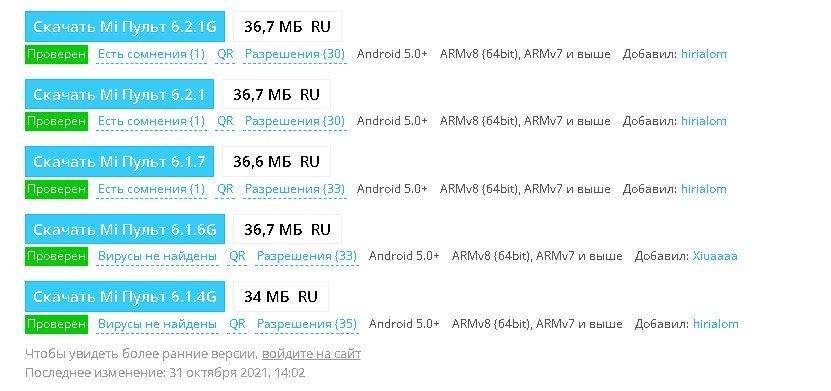 Версии ми пульта, которые можно сейчас скачать
Версии ми пульта, которые можно сейчас скачать
Наиболее частые поломки телефона Xiaomi Redmi 9C
Разбито стекло (трещины на стекле);
Разбит экран, дисплей (нет изображения, картинка искажена, полосы);
Разбит дисплейный модуль (трещины на экране);
Разбита крышка, разбито заднее стекло (трещины на крышке, на стекле);
Не заряжается (сломан разъем зарядки микро USB или Type-C);
Запрашивает Google аккаунт (забыли пароль от Гугл аккаунта);
Запрашивает Mi аккаунт (забыли пароль);
Не включается после обновления ПО (некорректно встало обновление);
Телефон упал в воду, в телефон попала вода;
Не ловит сеть (нет сети) после прошивки;
Тихо работает, хрипит динамик, ничего не слышно;
Не работает микрофон (меня не слышат);
Не включается, не определяется компьютером после прошивки;
Аккумулятор телефона быстро разряжается;
Не видит сим-карту (замена сим-коннектора);
Через режим EDL
Никто не застрахован от превращения рабочего Xiaomi в «кирпич» во время серьезных системных операций, будь то перепрошивка или получение root-прав. Если вы считаете себя опытным пользователем, давайте разберемся, как вернуть смартфон в нормальное состояние. Если же вы не разбираетесь в данной теме, обратитесь в специальный сервисный центр. Все последующие действия вы производите на свой страх и риск.
«Окирпичивание смартфона» — сленговое выражение, обозначающее полностью неработающий после каких-либо манипуляций девайс. Телефон в таком случае не включается и никак не реагирует на попытки его запустить.
Режим-EDL на телефонах Xiaomi — это программный проект, который позволяет устанавливать различные прошивки без помощи рекавери, рут-прав и разблокированного загрузчика. Есть несколько способов входа в EDL, которые мы рассмотрим ниже.
Данный режим поможет в случае, если выпущенное разработчиками обновление или кастомная прошивка криво установилась. Если же повреждение смартфона механическое, EDL будет совершенно бесполезен.
Через MiFlashTool
Пошаговая инструкция:
Убедитесь, что в вашем распоряжении есть рабочий компьютер с доступом в сеть и свободным местом на диске, а также оригинальный USB-кабель. Скачайте на ПК программу MiFlashTool — это фирменная утилита от разработчиков Xiaomi. Во избежание проблем всегда скачивайте софт с официального сайта. Затем скачайте ADB-драйвера для своей модели телефона. Для этого в поисковой системе введите «Xiaomi adb drivers for windows (ваша версия ОС) download», нажмите на первую из ссылок и скачайте exe-файл. Теперь установите программу: запустите MSI-установочник. Если программа попросит пароль, просто вставьте ссылку на сайт, с которого была скачана утилита (www.xiaomiflash.com). Следом запустите дистрибутив ADB и дождитесь окончания установки софта. Теперь скачайте саму прошивку под свою модель Xiaomi, выбрать нужную можно на данном сайте
Обратите внимание на тип прошивки (глобальная или девелоперская). Разархивируйте скачанную прошивку и архив внутри нее
Непосредственно саму папку с файлами желательно переименовать, добавив латиницу или цифры.
Подготовительный этап закончен.
Теперь переведите телефон в режим Fastboot (зажмите кнопку питания и громкости одновременно). Если на экране появится заяц в шапке-ушанке — вы все сделали верно.
На ПК откройте командную строку от имени администратора и введите команду «fastboot oem reboot-edl» без кавычек. Телефон перейдет в режим «Emergency Download Mode» (сокращенно EDL).
Если компьютер не видит телефон, в командной строке введите «cd С:\Android\» и затем «fastboot devices». Должна появиться надпись «(название смартфона) fastboot».
Если она не появилась, переустановите драйвера или замените кабель.
Сам процесс прошивки устройства:
- Запустите утилиту MiFlashTool, нажмите кнопку «Select» и укажите папку «images».
- Нажмите «Refresh» и, после того как программа определит подключенное устройство, выберите «Clean all» (удалить все данные) или «Flash all except storage» (сохранить пользовательские данные).
- Нажмите кнопку «Flash» и начнется процесс прошивки девайса. Через некоторое время, от 10 минут до часа, на экране появится надпись «Successful»: отключите USB-кабель и попробуйте запустить Xiaomi.
Первый запуск может занимать до 20 минут, в это время устройство нельзя выключать и пытаться перезапустить.
Через TestPoint
ТестПоинт — это механическое замыкание контактов, которое переводит смартфон в в режим «Emergency Download Mode».
Данный способ подходит только опытным пользователям.
Как замкнуть TestPoint:
- Снимите заднюю крышку устройства с помощью специальной лопатки.
- Если телефон ушел в бесконечную загрузку, зажмите кнопку питания и обе кнопки громкости. Держите их в течение десяти секунд: телефон полностью выключится.
- Отсоедините шлейф аккумулятора от платы.
- Подключите USB-провод к ПК, в телефон его пока не вставляйте.
- С помощью пинцета или иголки замкните контакты ТестПоинта (их расположение можно найти в интернете, так как на каждой модели оно отличается).
- Держа контакты замкнутыми, вставьте второй конец провода в смартфон.
- На компьютере откройте диспетчер устройств. Как только в списке появится строчка «Qualcomm xxxxx 9080», контакты можно отпустить.
После этого Xiaomi перейдет в режим EDL. Теперь можно прошить его с помощью инструкции выше, используя официальный софт разработчиков.
Ремонт колес
Самостоятельный ремонт колеса возможно произвести при помощи инструментов, которые имеются во многих домах. Размер элемента в данном случае не имеет значения. Колеса на 10, 6 или 8 дюймов вполне реально привести в рабочее состояние в домашних условиях.
При ремонте колес электросамоката желателен опыт в данном направлении, но без его наличия достигнуть нужного результата тоже возможно, если четко следовать инструкциям в нашей статье.
Популярные неисправности и поломки
Неполадки могут произойти как у электросамоката с большими надувными колесами, так и у детского транспорта. Рассмотрим наиболее распространенные проблемы:
- Проколы и порезы шин. В данном случае обязательно нужно заменить камеру, а также рекомендуется поставить новую покрышку, даже если повреждение незначительное.
- Колеса заедают при езде или вовсе не крутятся. Причина этой неисправности – поврежденный подшипник. Здесь достаточно проверить элемент на наличие загрязнений или механических повреждений. Прочистить подшипник от грязи и влаги поможет керосин. Если же деталь деформировалась, ее нужно заменить. После установки работоспособного подшипника его обязательно нужно обработать специальной смазкой.
- Посторонние звуки в колесах при езде. Такая ситуация имеет место при появлении ржавчины на металлических элементах. Для решения проблемы понадобится отыскать участки с коррозией и постараться устранить ржавчину. Если успеха достигнуть не получилось, колесо лучше заменить полностью.
Иногда бывает, что электросамокат вообще не включается. Тогда советуем прочесть статью на эту тему.
Накачивание и давление колес
Большинство производителей электросамокатов прилагают в комплекте со своими устройствами компактные насосы, с помощью которых возможно накачать колесо в любой момент.
Рекомендуемое давление в колесах электротранспорта напрямую зависит от веса пользователя. Значения должны быть следующие:
- когда вес до 70 кг: переднее колесо – 35-40 psi, заднее – 40-50 psi;
- до 90 кг: переднее – 40-45 psi, заднее – 45-55 psi;
- до 100 кг: переднее – 45-50 psi, заднее – 50-60 psi;
- свыше 100 кг: переднее – 55-60 psi, заднее – 60-65 psi.
При таких показателях давления колеса станут более устойчивы к проколам и прочим повеждениям.
Основные виды ремонта телефона Xiaomi Redmi 9C
Замена сенсорного стекла (тачскрина)
Замена дисплея (экрана)
Замена дисплейного модуля (дисплей+тачскрин)
Замена разъема зарядки (micro USB, Type C);
Замена аккумуляторной батареи (АКБ);
Замена крышки, замена заднего стекла;
Удаление Google аккаунта;
Удаление Mi аккаунта;
Разблокировка, удаление графического ключа, кода блокировки, пароля;
Прошивка;
Восстановление загрузчика Bootloader;
Восстановление MAC-адреса, IMEI;
Восстановление “кирпича”;
Восстановление информации из памяти телефона, если телефон невозможно отремонтировать;
Замена кнопки включения, кнопки громкости;
Замена динамика, микрофона;
Замена сим-коннектора;
Замена контроллера питания, микросхемы внутренней памяти;
Ремонт на компонентном уровне (перепайка BGA микросхем);
Восстановление после воздействия жидкости, влаги;
Зачем снимать колесо в самокатах Xiaomi?
А, нужны еще хорошие колеса. Ведь Mijia имела с ними проблемы, которые так и не были устранены в Electric Scooter Pro. Это, прежде всего, некачественные покрышки, которые довольно быстро протираются и требуют замены, буквально через несколько месяцев или год эксплуатации. Переднее колесо имеет очень шершавую грубую внутреннюю поверхность покрышки по краям. Такая поверхность негативно сказывается на камере, на которой появляются рубцы и всего через 100 км пробега камера начинает травить воздух. Это касается и Xiaomi Mijia Electric Scooter и Xiaomi M365 Electric Scooter Pro.
Справиться с проблемой шершавой внутренней поверхности поможет установка антипрокольной ленты или проклейка внутри покрышки. Еще лучше заменить покрышки, но, к сожалению, не всегда можно найти подходящий диаметр – 8,5 дюймов.
В любом случае, чтобы поменять покрышку, или установить антипрокольную ленту, или для проклейки, колесо нужно снимать. Для этого можно обратиться в мастерскую, но в этом случае нужно учитывать, что мастер должен специализироваться на электросамокатах и иметь опыт работы с Xiaomi. Дело в том, что резина у этих самокатов очень нежная, если работник сервиса будет снимать покрышку, как обычно, т.е. лопаткой монтировкой, то она придет в негодность. А можно и самому снять колесо.
Ошибки робота-пылесоса Xiaomi Mi Robot Vacuum Cleaner
В данной статье приведен список кодов ошибок робота-пылесоса Xiaomi Mi Robot Vacuum Cleaner. Он оснащен лазерным дальномером и у него нет функции влажной уборки. Если у вас другая модель, то код неисправности может отличаться.
Ошибка 1. Возникает при проблемах с лазерным дальномером (лидаром). Зачастую данная проблема возникает при попадании на датчик пыли или при нахождении посторонних предметов вблизи робота-пылесоса. Для решения следует протереть лазерный датчик или попробовать перенести пылесос Xiaomi в другую часть комнаты.
Ошибка 2. Сигнализирует о проблемах с датчиком столкновений. Для решения следует несколько раз нажать на него с разных сторон, что позволит убрать посторонние предметы, возможно попавшие в него. Если это не помогло, то передвиньте пылесос на другое место.
Ошибка 3. Возникает, если одно из колес съехало с прямого покрытия и находится в подвешенном состоянии. Для решения достаточно переместить робот-пылесос в другое место.
Ошибка 4. Четвертая ошибка возникает при проблемах с датчиком падения. Для ее решения попробуйте протереть датчик или переместить пылесос на другое место.
Ошибка 5. Если выдается пятая ошибка, то проблема с основной (турбо) щеткой. Причиной зачастую выступает шерсть животных или волосы, которые постоянно на нее наматываются, мешая нормально работе. Для решения нужно достать щетку и с помощью комплектного резака или ножниц очистить ее. Я провожу данную процедуру примерно раз в 3-4 недели, не доводя до ошибки.
Ошибка 6. Появляется при проблемах с боковой щеткой. А проблемы все те же, что и с турбо – наматывание волос, шерсти, ниток. Чтобы исправить – извлеките щетку и почистите ее.
Ошибка 7. Появляется при проблемах с основным колесом. Переверните пылесос Xiaomi, осмотрите колесо и попробуйте его покрутить. Возможно посторонние предметы заблокировали его.
Ошибка 8. Проблема с пространством вокруг устройства. Нужно убедиться в отсутствии в непосредственной близости предметов, мешающих уборке.
Ошибка 9. Появляется, если не установлен контейнер для пыли или HEPA-фильтр, или они могут быть установлены неправильно. Если это решило проблему, то попробуйте почистить или заменить фильтр
Важно: после промывания фильтра, его нужно полностью высушить
Ошибка 10. Выдается, если в фильтр попал крупный мусор. Если фильтр сухой и чистый, а проблема не уходит, то замените его на новый.
Ошибка 11. Появляется при обнаружении сильного магнитного поля. В данном случае пылесос просто находится слишком близко к ленте-ограничителю. Это специальная лента, которая позволяет ограничить зону уборки и запрещает роботу заезжать за нее. Просто переместите его в другую часть помещения.
Ошибка 12. Возникает при низком уровне заряда. Ставим на базу и проблема решена.
Ошибка 13. Не идет зарядка. Нужно очистить контакты пылесоса и зарядной станции с помощью сухой ткани.
Ошибка 14. Возникает, если температура аккумулятора выше или ниже нормы. Исключите попадание солнечных лучей, перенесите в другую комнату или охладите помещение. При возвращении температуры АКБ к нормальному значению, ошибка исчезнет.
Ошибка 15. Проблема с датчиком определения расстояния. Для исправления достаточно протереть его от пыли.
Ошибка 16. Неровная поверхность. Именно она и не нравится роботу-пылесосу и вызывает данную ошибку. Перенесите его в другое место. Если же это не помогло, то протрите датчики, расположенные внизу устройства. Их загрязнение так же может вызывать данную ошибку.
Ошибка 17. Что-то не так с работой боковых щеток. Для решения нужно сбросить пылесос на заводские настройки.
Ошибка 18. Что-то не так с работой втягивающего двигателя. Решение аналогично предыдущему пункту – сброс на заводские настройки.
Ошибка 19. Возникает, если база не подает питание на устройство. Проверьте, подключена ли она к сети и протрите сухой тряпкой контакты.
Ошибка 20. Внутренняя ошибка системы. Сброс настроек на заводские должен решить данную проблему.
Как скачать и настроить приложение Mi Remote (mi пульт)
Причём версию приложения выбирают соответственно марке мобильного устройства и типу установленной на него версии программной оболочки.
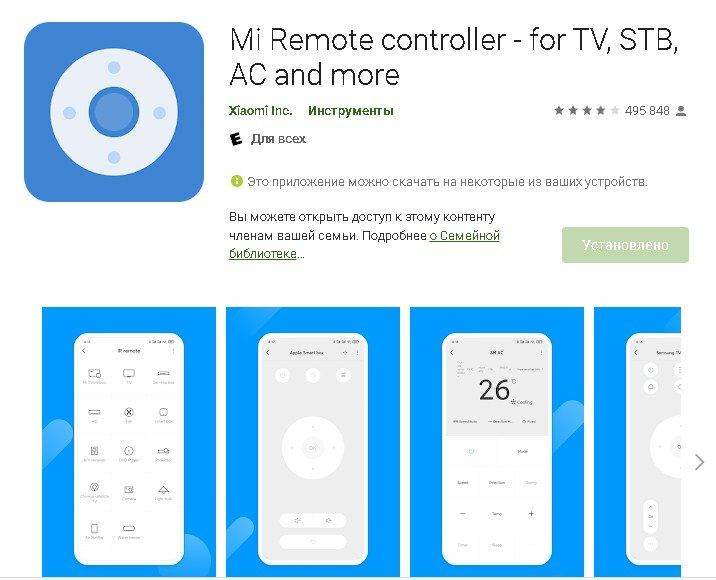 Mi Remote Controller
Mi Remote Controller
Интересно знать: Программа mi пульт Xiaomi может быть запущена и исполнена в приложении Mi Remote плюс номер версии или расширенной утилитой Mi Remote Controller.
Настройка mi пульта от Ксиаоми
Пошаговая конфигурация виртуальной панели управления Xiaomi:
- запуск приложения;
- выбор иконки телевизор;
- выделение марки производителя, например строка «Xiaomi»;
- подтверждение положения, в котором находится телевизор, включено/выключено;
- предлагается добавить громкость с опции телефона и отметить, реагирует ли телевизор;
- проверка работоспособности кнопок меню;
- создание профиля (присваивается имя прибору с указанием местоположения).
На фото изображено как подключить пульт Mi Remote Controller Xiaomi к телевизору – пошаговая инструкция:
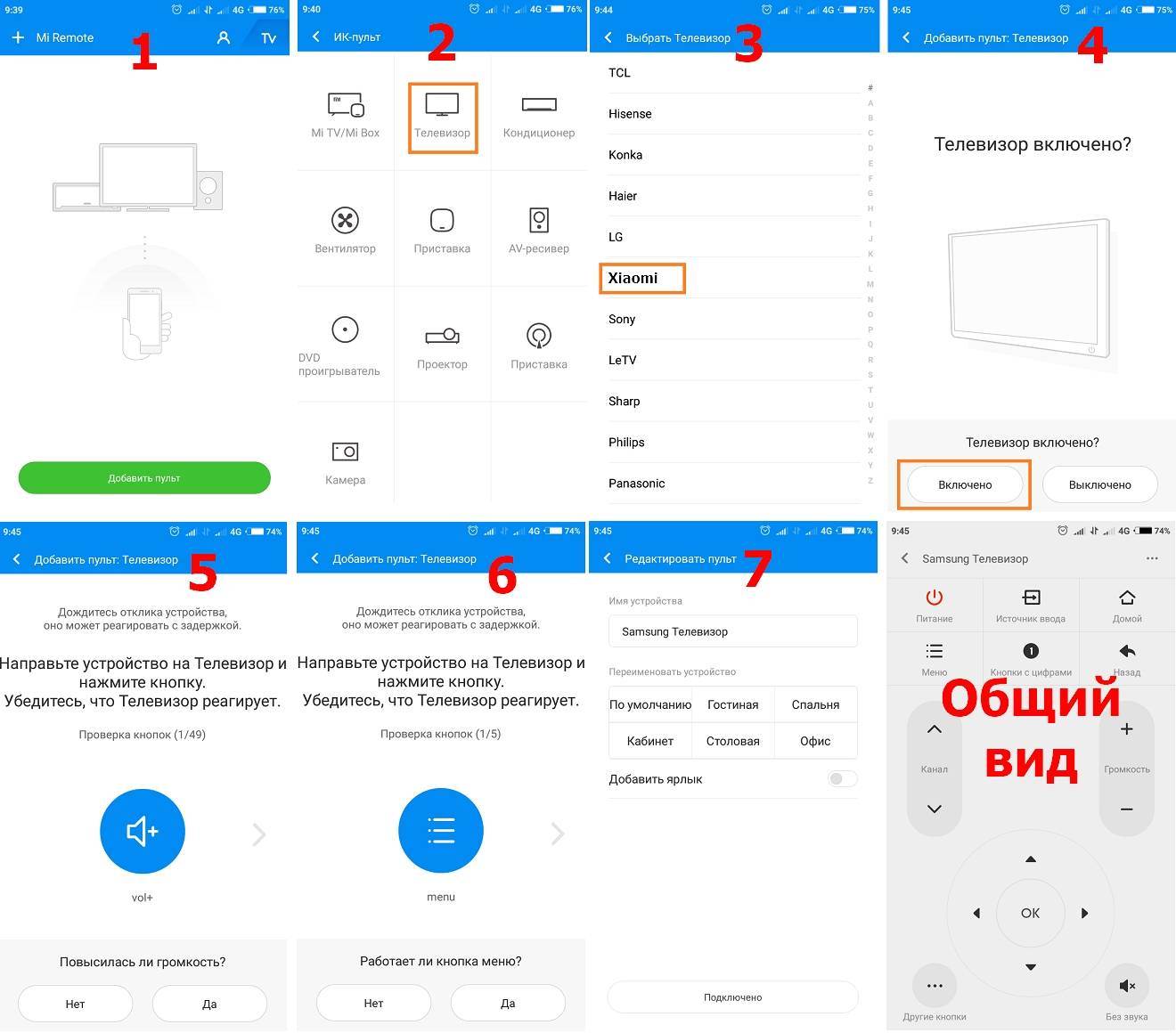 Как скачать и настроить mi пульт xiaomi – пошаговая фото инструкция
Как скачать и настроить mi пульт xiaomi – пошаговая фото инструкция
Непременное условие — датчики ИК порта смартфона и приёмника управляемого устройства должны находиться в прямой бестеневой видимости. Исключением может быть зеркальное отражение. Если на линии канала связи имеется непрозрачный предмет, то система работать не будет.
Mi Remote обзор и настройка пульта-приложения Xiaomi:
 Watch this video on YouTube
Watch this video on YouTube
Снимаем колёса электросамоката
Если нужно снять оба колеса, не проблема, но стоит учесть, что они отличаются по конструкции, а поэтому, каждое из них нуждается в индивидуальном подходе. Ну а начнём мы с фронтального колеса.
Такую же последовательность действий можно применять и для литых колёс.
Снятие переднего колеса
В принципе, демонтировать колесо передней оси сможет даже неопытный пользователь. Все мелкие детальки, которые нужно будет извлечь, расположены на видных и доступных участках, поэтому долго их отыскивать и осуществлять хитроумные действия — не придётся.
Процесс демонтажа колёс будет продемонстрирован на модели электросамоката Mijia Xiaomi M365.
Перед тем как приступить к снятию колеса, средство передвижения нужно в обязательном порядке выключить.
1. Посредством канцелярского ножа, снимаем красные наклейки.
2. После снятия наклеек, вашему взору предстанут винтики под шестигранник. Закручены они скажем так на совесть, поэтому придётся поднапрячься.
3. Далее снимаем накладки вместе с болтами.
4. Воспользовавшись шестигранником, откручиваем ещё две пары болтов.
5. Откручиваем гайку оси ключом.
Готово! Фронтальное колесо можно извлекать.
Снятие заднего колеса (мотор-колеса)
Чтобы снять колесо задней оси, следует воспользоваться инструкцией приведённой выше, так как оба колеса крепятся в основном по одной и той же схеме, хотя могут быть и мелкие отличия. Инструменты понадобятся те же самые
Снимать мотор-колесо следует с особой осторожностью, потому как к нему прикреплён провод, который нужно постараться не повредить
При снятии обоих колёс проявляйте внимательность: не потеряйте гайки, болтики, накладки и другие мелкие детали. Если что-то пропадёт, электросамокат без этой принадлежности эксплуатировать не желательно.
Как разобрать Redmi 4 Pro?
Это отличное устройство, лучшее среди всей линейки Redmi 4, которое, к тому же, отличается надежностью конструкции и элементов. Однако и с ним бывают проблемы. Например, со временем встроенный аккумулятор теряет емкость, и его нужно будет заменить. В этом нет особо ничего трудного, если сделаете все в соответствии с нашим руководством.
Пошагово рассмотрим разборку конкретно этого аппарата.
Вытащите лоток для карточек, используя обычную канцелярскую скрепку или «родную» иголку для изъятия держателя. Выкрутите два винтика на нижнем торце. Они находятся около гнезда для зарядки. При помощи лопатки либо же карточки подденьте крышку и откупорьте ее по всему периметру. Не начинайте отрывать ее только с одной стороны. Старайтесь снимать, прилагая усилия равномерно. Не торопитесь, можете погнуть корпус или сделать трещину. Снимайте бампер аккуратно, помните, что под ним идет провод, который соединяет плату с дактилоскопическим сканером. Отсоедините этот кабель и отложите в сторону крышку. Внизу батарейки будут липкие плоски, которые надо пинцетом достать так, чтобы не порвать
Действуйте с осторожностью, просто вытягивайте их из-под аккумулятора. Теперь снимаем защитные элементы, прикрывающие ключевые конструкционные шлейфы Для этого открутите три винта, закрепленные над батарейкой, а затем стащите панельки
Отсоедините проводки, особенно тот, что удерживает аккумулятор (обратите внимание на картинку ниже, там есть кабель, обозначенный синим цветом, эту шнур антенн, ни в коем случае не разорвите его). Наконец можно удалять батарею
Только готовьтесь к тому, что придется приложить умеренное, направленное усилие, чтобы оторвать ее от клея, но не «раскурочить» соседние составляющие платы девайса. Осталось вынуть материнскую плату С помощью крестовой отвертки извлекайте оставшиеся винты, удерживающие ее и болтики, которыми крепятся защитные накладки на шлейфы.
Как всегда, чтобы собрать устройство в исходное состояние, необходимо проделать все шаги в обратной последовательности. Надеемся, что у вас не возникло сложностей, и вы смогли не повредить контакты.
Как открыть заднюю крышку телефона Redmi 4X
Прежде чем приступать к ремонту «начинки», необходимо убрать заднюю панель мобильного устройства. К сожалению, телефоны Xiaomi не могут похвастаться съемной крышкой, присутствующей у остальных бюджетных устройств. Поэтому вооружаемся инструментами и приступаем:
- Выключаем телефон, ждем около минуты, чтобы все процессы полностью остановились. Берем скрепку и вынимаем SIM-карту. Не стоит надавливать слишком сильно, иначе вы можете сломать лоток.
- Далее с помощью лопатки поддеваем панель.Начиная от торца и продвигаясь по всему периметру корпуса, отщелкиваем крепление. Если одна часть уже отсоединилась, а другие еще защелкнуты – помогаем себе пластиковой карточкой или ногтями.
- Поскольку винты отсутствуют, просто плавными движениями приподнимаем крышку. Будьте предельно внимательны, не дергайте панель, поскольку к ней присоединен модуль отвечающий за работу сканера отпечатка. Любой рывок – и его можно с легкостью повредить.
Неисправности аккумулятора и зарядки
Проблемы с зарядкой и удержанием заряда довольно типичные и со временем начинают встречаться практически во всех моделях роботов-пылесосов. Но чаще всего с подобной неисправностью обращаются в сервис владельцы Roborock S5.
Робот-пылесос не заряжается
Почему подключенный по всем правилам к штатной сети робот не заряжается и что с этим делать? Варианты могут быть следующие:
- Неисправный блок питания – если напряжения в адаптере нет или оно просаживается, тогда придется менять блок.
- Окисленные либо засоренные, стерлись или подгорели контакты. Грязные контакты очищаем сухой тканью.
- Аккумулятор старше 2 лет? Возможно он износился – меняем АКБ.
- Обрыв в электрошнуре, сломался разъем питания, неисправна вилка – заменяем поврежденные элементы.
- Неисправность платы управления – потребуется диагностика и ремонт в специализированном сервисном центре.
- Иногда зарядка бывает невозможной из-за причины неисправности предохранителя или материнской платы.

Аккумулятор не держит заряд, быстро разряжается
Скорее всего, батарея выработала свой продуктивный ресурс. Ведь и самые емкие, будь то литий-ионные или литий-полимерные аккумуляторы, уже после 2-3 лет работы перестают долго держать заряд, – его не хватает даже на небольшую уборку. Такие АКБ быстро разряжаются после каждой, даже полной зарядки, а потому обязательно подлежат замене на новые источники питания.
Избегайте установки дешевых аккумуляторов с Aliexpress, а тем более от неизвестных производителей – это небезопасно.
Робот после зарядки на ДОК-базе не включается
Робот-пылесос xiaomi roborock vacuum не включается, хоть и просидел на зарядке все положенное время. Что с ним не так?
Если аккумулятор исправный, то очевидно были проблемы из самой зарядкой. Уровень заряда мог быть слабым из-за плохого контакта Док-станции с питанием. Зарядка может оказаться неполноценной и при использовании аппарата в слишком холодных (ниже 0° С) или перегретых (выше + 50° С) помещениях.

Как узнать, что Роборок заряжается?
Каждый робот оповещает о процессе зарядки по-своему. У более ранних моделей Roborock во время восполнения энергии мигает световой индикатор. У последних аппаратов он может показывать текущий уровень заряда.
Например, у Xiaomi Roborock S6 Pure индикатор встроен в клавишу «Включение/Запуск уборки». При снижении заряда до 20 % от загорается красным светом. При повышении уровня тока сигнал становится белым.